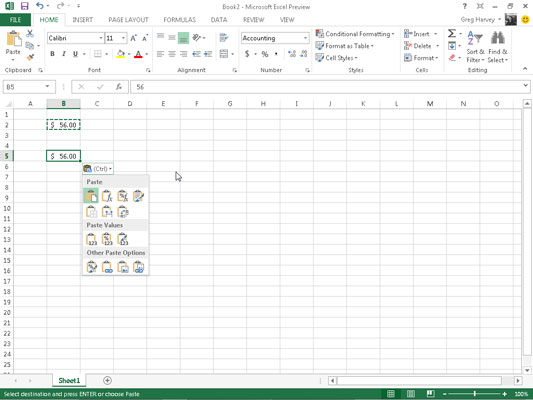Pärast seda, kui klõpsate lindi vahekaardil Avaleht nupul Kleebi või vajutate lahtrikirjete kleepimiseks klahvikombinatsiooni Ctrl+V, kuvab Excel 2013 kleebitava vahemiku lõpus vahetult paremale kleebimissuvandite nupu. kopeerite lõikelauale. Kui klõpsate sellel rippmenüü nupul või vajutate klahvi Ctrl, kuvatakse kolme nupurühmaga palett.
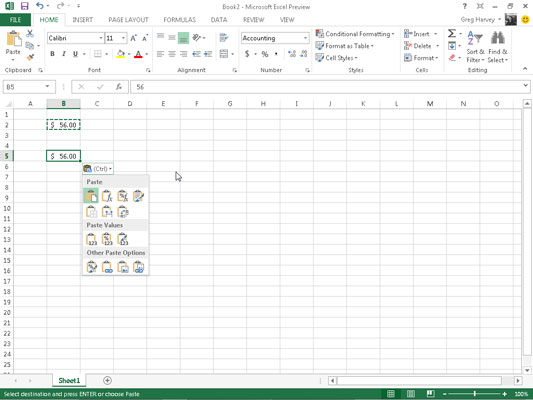
Nende kleepimissuvandite abil saate juhtida või piirata kleebitud lahtrivahemikus sisalduva sisu ja vormingu tüüpi. Kleebimise suvandid (koos kiirklahvide järjestustega, mida saate nende valimiseks tippida) kleepimissuvandite paletil hõlmavad järgmist:
-
Kleebi (P): Excel kleebib kõik lahtrivalikus olevad asjad (valemid, vormindamine, anna sellele nimi).
-
Valemid (F): Excel kleebib kogu praeguses lahtrivalikus oleva teksti, numbrid ja valemid ilma neid vormindamata.
-
Valemid ja numbrivormingud (O): Excel kleebib kopeeritud väärtustele määratud numbrivormingud koos nende valemitega.
-
Allikavormingu säilitamine (K): Excel kopeerib vormingu algsetest lahtritest ja kleebib selle sihtlahtritesse (koos kopeeritud kirjetega).
-
Piirideta (B): Excel kleebib kõik lahtrivalikus olevad asjad ilma lahtrivahemikule rakendatud piire kopeerimata.
-
Säilita lähteveergude laiused (W): Excel muudab nende lahtrikirjete kopeerimisel sihtvahemiku veergude laiuse samaks kui lähtevahemikus olevate veergude laiuseks.
-
Transponeerimine (T): Excel muudab kleebitud kirjete orientatsiooni. Näiteks kui algsete lahtrite kirjed jooksevad mööda töölehe ühe veeru ridu, jooksevad transponeeritud kleebitud kirjed üle ühe rea veergude.
-
Väärtused (V): Excel kleebib ainult lähtelahtrivahemikus olevate valemite arvutatud tulemused.
-
Väärtused ja numbrite vormindamine (A): Excel kleebib sihtvahemikku mis tahes valemite arvutatud tulemused koos kogu lähtelahtrivahemiku siltidele, väärtustele ja valemitele määratud vorminguga. See tähendab, et kõik sihtvahemiku sildid ja väärtused paistavad vormindatud nagu lähtevahemik, kuigi kõik algsed valemid lähevad kaotsi ja alles jäävad ainult arvutatud väärtused.
-
Väärtused ja allika vormindamine (E): Excel kleebib mis tahes valemite arvutatud tulemused koos kogu lähtelahtrivahemikule määratud vorminguga.
-
Vormindamine (R): Excel kleebib ainult lähtelahtrivahemikust sihtvahemikku kopeeritud vormingu (mitte kirjed).
-
Kleebi link (N): Excel loob sihtvahemikus linkimisvalemid, nii et kõik muudatused, mida teete lähtevahemiku lahtrites olevates kirjetes, tuuakse kohe ette ja kajastuvad sihtvahemiku vastavates lahtrites.
-
Pilt (U): Excel kleebib ainult kopeeritud lahtrivalikus olevad pildid.
-
Lingitud pilt (I): Excel kleebib kopeeritud lahtrivalikusse piltidele lingi.
Dialoogiboksi Paste Special valikud hõlmavad järgmist:
-
Kõik, et kleepida kõik lahtrivalikus olevad asjad (valemid, vormindamine, anna sellele nimi).
-
Kommentaarid, et kleepida ainult nende lahtritele lisatud märkmed.
-
Valideerimine, et kleepida ainult andmete valideerimise reeglid lahtrivahemikku, mille seadistasite käsuga Data Validation (mis võimaldab määrata, milline väärtus või väärtusvahemik on konkreetses lahtris või lahtrivahemikus lubatud).
-
Kõik Kasutades allikateema, et kleepida kogu teave ja lahtritele rakendatud lahtristiilid.
-
Kõik, välja arvatud äärised, et kleepida kõik lahtrivalikus olevad asjad ilma seal kasutatavaid ääriseid kopeerimata.
-
Veerulaiused, et rakendada lõikepuhvrisse kopeeritud lahtrite veerulaiused veergudele, kuhu lahtrid kleebitakse.
-
Kõik tingimusvormingute ühendamine tingimusvormingu kleepimiseks lahtrivahemikku.
-
Puudub, et takistada Excelil sooritamast matemaatilisi toiminguid lõigatud või lõikelauale kopeeritavate andmekirjete ja kleebitava lahtrivahemiku andmekirjete vahel.
-
Lisage, et lisada lõikepuhvrisse lõigatud või kopeeritud andmed ja andmekirjed lahtrivahemikus, kuhu kleepite.
-
Lahutamine, et lahutada lõigatud või lõikelauale kopeeritud andmed lahtrivahemiku, kuhu kleepite, andmekirjetest.
-
Korrutage lõigatud või lõikelauale kopeeritavate andmete korrutamiseks lahtrivahemikus, kuhu kleepite, olevate andmekirjetega.
-
Jaga, et jagada lõikelauale lõigatud või kopeeritud andmed lahtrivahemiku andmekirjetega, kuhu kleepite.
-
Jäta vahele märkeruut, kui soovite, et Excel kleepiks kõikjale, välja arvatud sissetuleva vahemiku tühjad lahtrid. Teisisõnu, tühi lahter ei saa teie praeguseid lahtrikirjeid üle kirjutada.
-
Transponeeri märkeruut, kui soovite, et Excel muudaks kleebitud kirjete suunda. Näiteks kui algsete lahtrite kirjed jooksevad mööda töölehe ühe veeru ridu, jooksevad transponeeritud kleebitud kirjed üle ühe rea veergude.
-
Kleebi link , kui kopeerite lahtrikirjeid ja soovite luua kleebitavate koopiate ja originaalkirjete vahel seose. Nii värskendatakse kleebitud koopiates automaatselt algsete lahtrite muudatusi.
Kleebivalikute paletil kuvatavad suvandid on kontekstitundlikud. See tähendab, et paletil saadaolevad konkreetsed kleepimisvalikud sõltuvad otseselt eelnevalt Office'i lõikepuhvrisse kopeeritud lahtrikirjete tüübist.
Lisaks saate sellele samale kleepimisvalikute paletile juurde pääseda, klõpsates rippmenüü nuppu, mis ilmub otse lindi nupu Kleebi all, selle asemel, et klõpsata töölehel kleebitud vahemiku lõpus olevat nuppu Kleebi suvandid või vajutada nuppu. Ctrl klahv klaviatuuril.